windows11一直弹出关闭windows窗口的解决教程
时间:2023-03-30 15:43:18作者:极光下载站人气:177
windows11是由微软公司在2021年发布的一款操作系统,一发布就吸引了不少用户前来使用,在windows11系统中整合了许多实用的功能,给用户带来了更加优质的功能服务,还可以让用户的办事效率有所提升,但是有用户在使用的过程中遇到了一些问题,例如用户反映将windows10更新到windows11后,总是弹出关闭windows窗口的情况,这种情况产生的原因有很多,用户需要根据实际情况来解决,那么接下来就让小编来向大家介绍一下这个问题具体的解决过程吧,感兴趣的用户可以来看看,以免下次遇到这个问题时,不知道怎么来解决的情况发生。

方法步骤
1.用户在电脑上打开控制面板窗口,并选择其中的系统与安全选项,页面将会发生切换
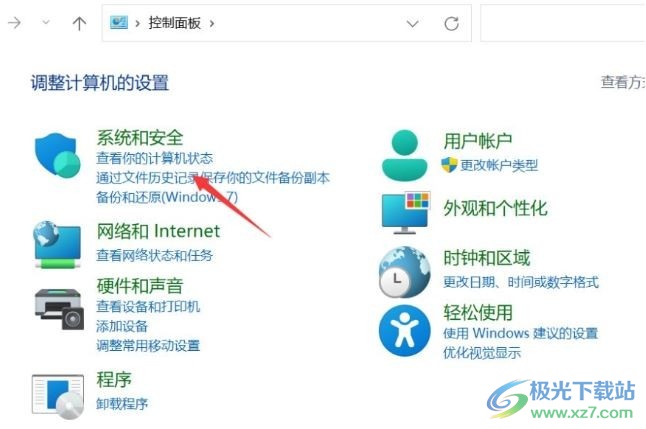
2.在打开的系统和安全窗口中,用户直接点击系统进入,将会打开系统窗口
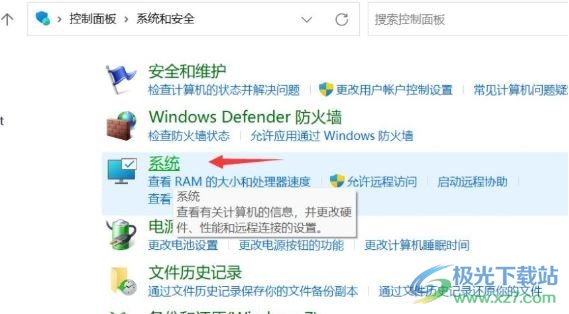
3.用户在系统窗口中,需要在相关链接板块中选择高级系统设置选项
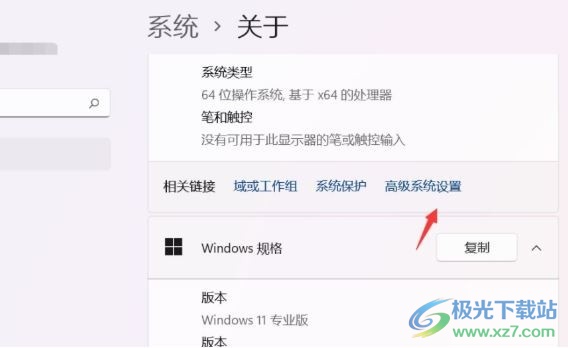
4.此时用户进入到了系统属性窗口中,将选项卡切换到高级选项卡上,用户点击启动和故障恢复板块中的设置按钮
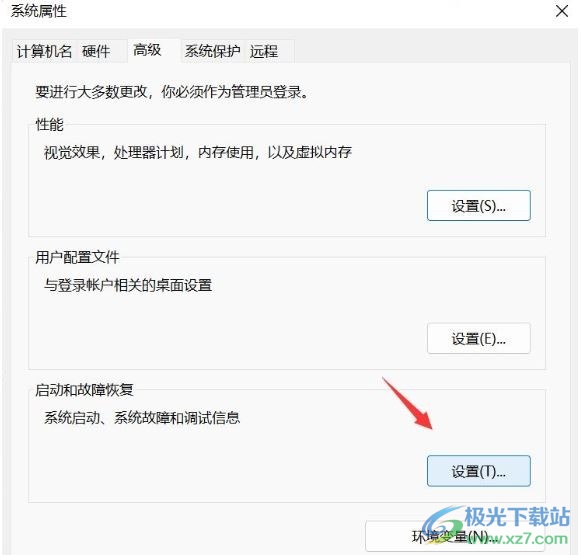
5.最后用户来到启动和故障恢复窗口,在其中的系统失败板块中取消勾选自动重新启动选项并按下确定按钮就可以了
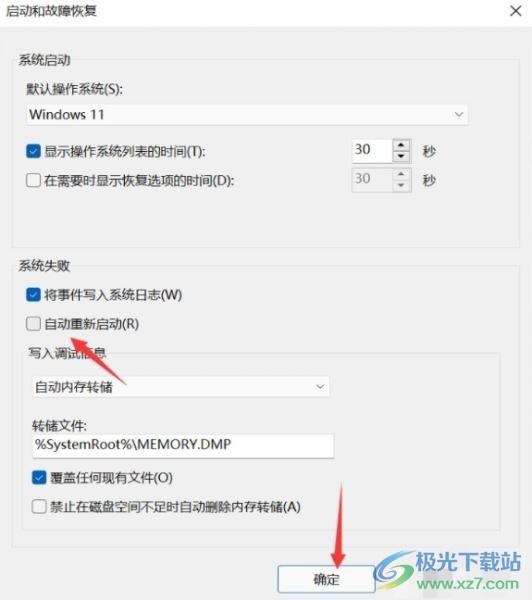
6.或者用户查看系统的进程,然后找到ingress.exe选项并右键打开文件夹所在位置,用户直接将其卸载即可
7.或者用胡勇windows11 manager来修复一些可能有损的文件来解决,还可以用pe引导修复损坏的引导
windows11系统收获了不少用户的喜欢和欢迎,当用户在使用的过程中遇到一直弹出关闭windows窗口的情况时,可以利用一些功能来修复文件或是引导,或者在系统属性窗口中取消勾选自动重新启动选项即可解决,总之方法简单易懂,大家快来试试看吧。
网友评论